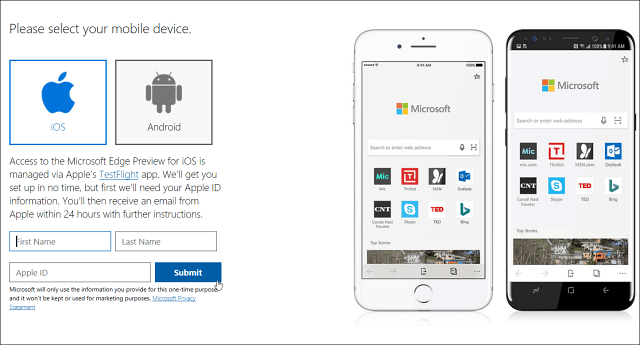Πώς να διαχειριστείτε καλύτερα τα μηνύματά σας στο LinkedIn: Εξεταστής μέσων κοινωνικής δικτύωσης
Linkedin / / March 01, 2022
Τα εισερχόμενα μηνύματά σας στο LinkedIn είναι εκτός ελέγχου; Αναρωτιέστε πώς να χρησιμοποιήσετε τα μηνύματα εντός πλατφόρμας προς όφελός σας;
Σε αυτό το άρθρο, θα μάθετε πώς μπορείτε να χρησιμοποιήσετε τις διάφορες δυνατότητες ανταλλαγής μηνυμάτων του LinkedIn για να συνδεθείτε και να καλλιεργήσετε επαγγελματικές σχέσεις, αποφεύγοντας παράλληλα ανεπιθύμητα μηνύματα.
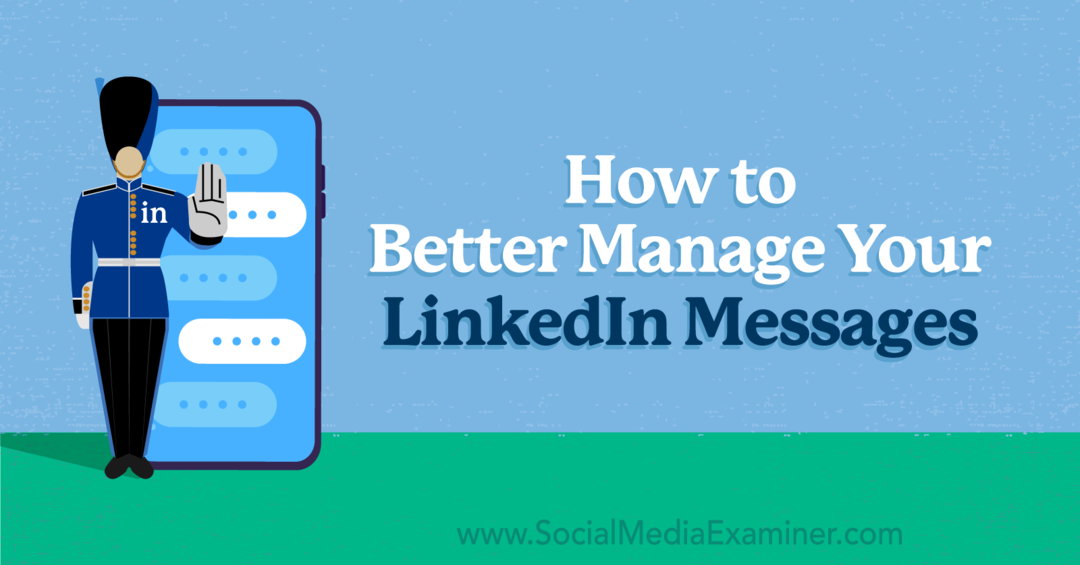
Εάν λάβετε δεκάδες Μηνύματα LinkedIn (ή περισσότερα) κάθε μέρα, τα εισερχόμενά σας μπορεί να είναι δύσκολο να τα διαχειριστείτε, ακόμα κι αν ελέγχετε συνεχώς την πλατφόρμα. Όταν θέλετε να βρείτε συγκεκριμένα μηνύματα, μπορείτε πάντα να χρησιμοποιήσετε τη λειτουργία αναζήτησης εισερχομένων για να αναζητήσετε ονόματα επαφών, οργανισμούς ή θέματα που έχετε συζητήσει.
Αλλά όταν πρέπει να οργανώσετε τα εισερχόμενά σας και να δώσετε προτεραιότητα στα μηνύματά σας, χρησιμοποιήστε τις επιλογές φιλτραρίσματος του LinkedIn. Για πρόσβαση σε αυτά, ανοίξτε τα εισερχόμενά σας και κάντε κλικ στο εικονίδιο φίλτρου. Στη συνέχεια, επιλέξτε τον τύπο μηνύματος που θέλετε να προβάλετε.
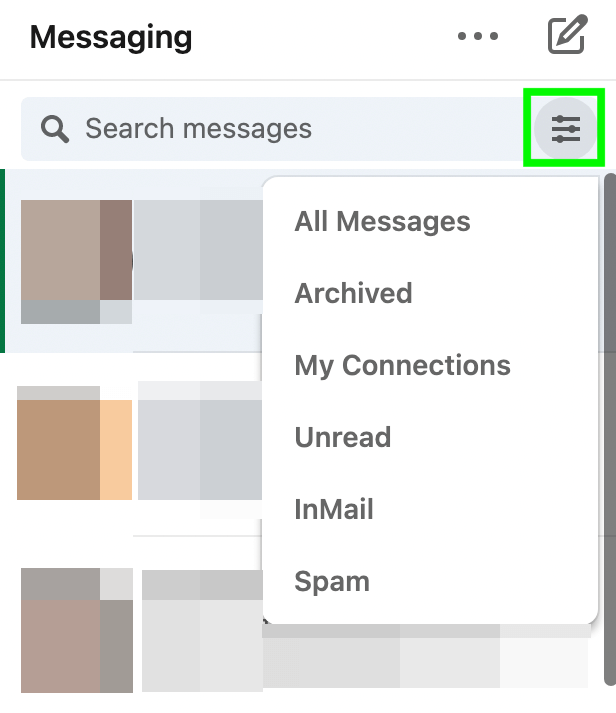
Από προεπιλογή, το LinkedIn εμφανίζει κάθε ενεργή συνομιλία στα εισερχόμενά σας. Η προβολή όλων των μηνυμάτων μπορεί να σας δώσει μια επισκόπηση του τι πρέπει να διαχειριστείτε, αλλά δεν είναι το καλύτερο για να αντιμετωπίσετε τα εισερχόμενά σας.
Μη αναγνωσμένα μηνύματα
Όταν θέλετε να ταξινομήσετε νέα μηνύματα χωρίς περισπασμούς, επιλέξτε Μη αναγνωσμένα. Εάν θέλετε ένα μήνυμα να συνεχίσει να εμφανίζεται στη μη αναγνωσμένη ροή ακόμα και αφού το ανοίξετε, μπορείτε να αλλάξετε την κατάστασή του.
Επισημάνετε οποιοδήποτε μήνυμα ως μη αναγνωσμένο κάνοντας κλικ στις τρεις τελείες στο επάνω μέρος του παραθύρου συνομιλίας. Τώρα μπορείτε να βρείτε γρήγορα μηνύματα που χρειάζονται απάντηση.
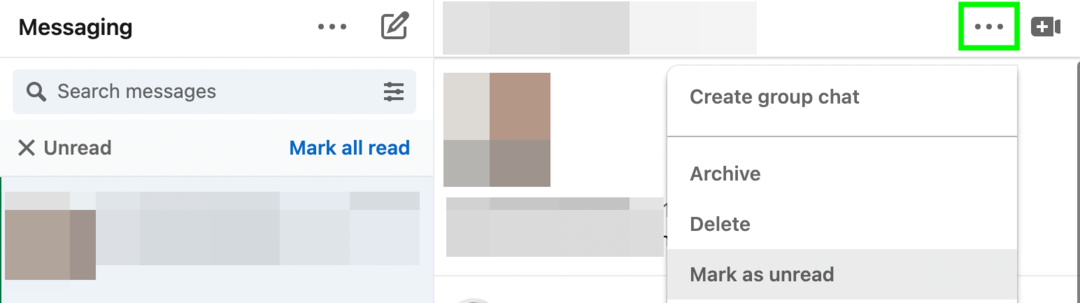
Οι Συνδέσεις μου
Για να δώσετε προτεραιότητα στα μηνύματα από άτομα που γνωρίζετε, συναδέλφους με τους οποίους συνεργάζεστε ή ενεργούς πελάτες, επιλέξτε Οι Συνδέσεις μου. Χρησιμοποιώντας αυτό το φίλτρο, μπορείτε να ανταποκρίνεστε γρήγορα σε συνεχείς συνομιλίες και να παρακολουθείτε άτομα που βρίσκονται ήδη στο δίκτυό σας.
InMail
Εάν οι καλύτεροι υποψήφιοι πελάτες και οι προσφορές σας τείνουν να προέρχονται εκτός του δικτύου σας, φιλτράρετε κατά InMail. Με αυτόν τον τρόπο, μπορείτε να προβάλλετε προσφορές και αιτήματα πιο αποτελεσματικά.
Αρχείο
Χρειάζεται να ελέγξετε ένα μήνυμα που έχετε ήδη αφαιρέσει από τα εισερχόμενά σας; Επιλέξτε Αρχείο για να βρείτε όλα τα μηνύματα που έχετε ήδη διαχειριστεί.
Ανεπιθυμητη αλληλογραφια
Το LinkedIn επισημαίνει περιστασιακά μηνύματα από πιθανούς υποψήφιους πελάτες ως ανεπιθύμητα ή έχετε επισημάνει με μη αυτόματο τρόπο μερικά; Επιλέξτε Ανεπιθύμητα για να ανακτήσετε αυτά τα μηνύματα. Σημειώστε ότι θα χρειαστεί να κάνετε κλικ στο κουμπί Μετακίνηση στα Εισερχόμενα για να απαντήσετε σε τυχόν ανεπιθύμητα μηνύματα.
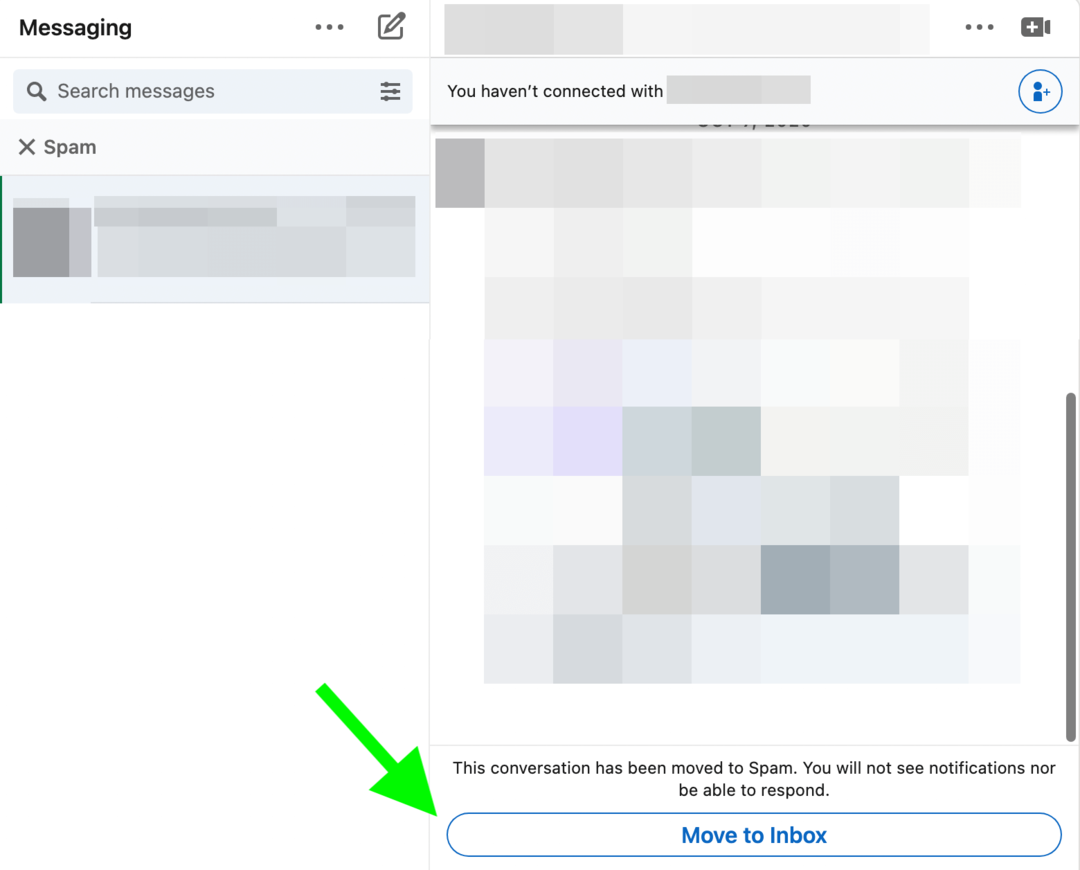
Σας φέρνει αδιάκοπα κάποια σύνδεση, παρόλο που δεν έχετε σκοπό να τους δεχθείτε στην προσφορά τους; Εάν θέλετε να σταματήσετε να τα βλέπετε στα εισερχόμενά σας, αλλά θέλετε να τα διατηρήσετε ως σύνδεση, μπορείτε να τα κάνετε σίγαση κάνοντας κλικ στις τρεις κουκκίδες στο επάνω μέρος της συνομιλίας.
Όταν κάνετε σίγαση σε κάποιον, θα σταματήσετε να λαμβάνετε ειδοποιήσεις push ή email όταν σας στέλνουν μήνυμα. Ωστόσο, θα εξακολουθείτε να μπορείτε να βλέπετε τα νέα μηνύματά τους εάν ανοίξετε το νήμα συνομιλίας.
Όλες οι συνομιλίες σε σίγαση έχουν ένα διαγραμμένο εικονίδιο ηχείου δίπλα στο όνομα του αποστολέα, ώστε να μπορείτε εύκολα να δείτε ποιες δεν δημιουργούν ειδοποιήσεις. Για να καταργήσετε τη σίγαση οποιουδήποτε, ανοίξτε το μήνυμα και κάντε κλικ στο μπλε κουμπί Κατάργηση σίγασης στο επάνω μέρος της συνομιλίας.
Χρειάζεται αναβάθμιση η στρατηγική μάρκετινγκ σας;

Είναι 2022 και όλες οι στρατηγικές που κατακτήσατε με κόπο έχουν βγει από το παράθυρο. Χρειάζεστε ένα νέο σχέδιο και εκεί μπαίνει το Social Media Marketing World.
Κατά τη διάρκεια της τριήμερης εκδήλωσης, θα ανακαλύψετε πώς να αξιοποιήσετε τις πιο πρόσφατες τεχνικές κοινωνικού μάρκετινγκ, ώστε να γίνετε σούπερ σταρ για την εταιρεία ή τους πελάτες σας. Χωρίς ρίψεις. Χωρίς κόλπα. Απλώς εκπαίδευση παγκόσμιας κλάσης από ειδικούς που σέβεστε.
ΑΝΑΒΑΘΙΣΤΕ ΤΗ ΣΤΡΑΤΗΓΙΚΗ ΣΑΣ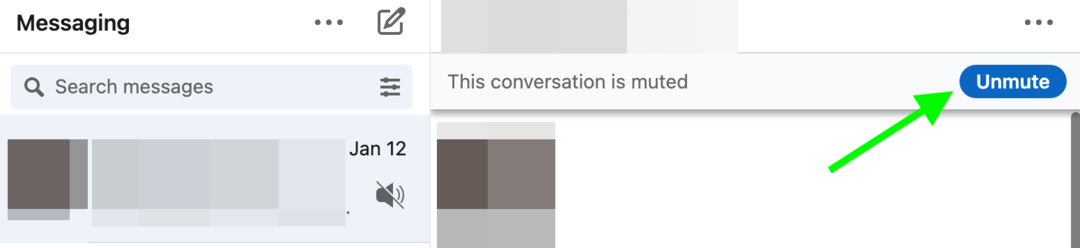
Όταν τελειώσετε με μια συνομιλία, το LinkedIn σάς δίνει μερικές επιλογές για τη διαχείριση μηνυμάτων. Εάν θέλετε να διατηρήσετε ανοιχτές τις γραμμές επικοινωνίας, η αρχειοθέτηση μηνυμάτων LinkedIn είναι συνήθως το καλύτερο στοίχημά σας. Η αρχειοθέτηση μετακινεί τα μηνύματα από τα εισερχόμενά σας και εκτός από τη λίστα υποχρεώσεων σας, αλλά δεν τα καταργεί οριστικά. Μπορείτε να χρησιμοποιήσετε το φίλτρο Αρχειοθέτησης για πρόσβαση σε αυτά τα μηνύματα ανά πάσα στιγμή.
Αλλά εάν λαμβάνετε ανεπιθύμητα μηνύματα ή άλλα ανεπιθύμητα μηνύματα, ίσως θελήσετε να τα διαγράψετε. Κάντε κλικ στις τρεις τελείες στο επάνω μέρος του μηνύματος και επιλέξτε Διαγραφή από το αναπτυσσόμενο μενού.
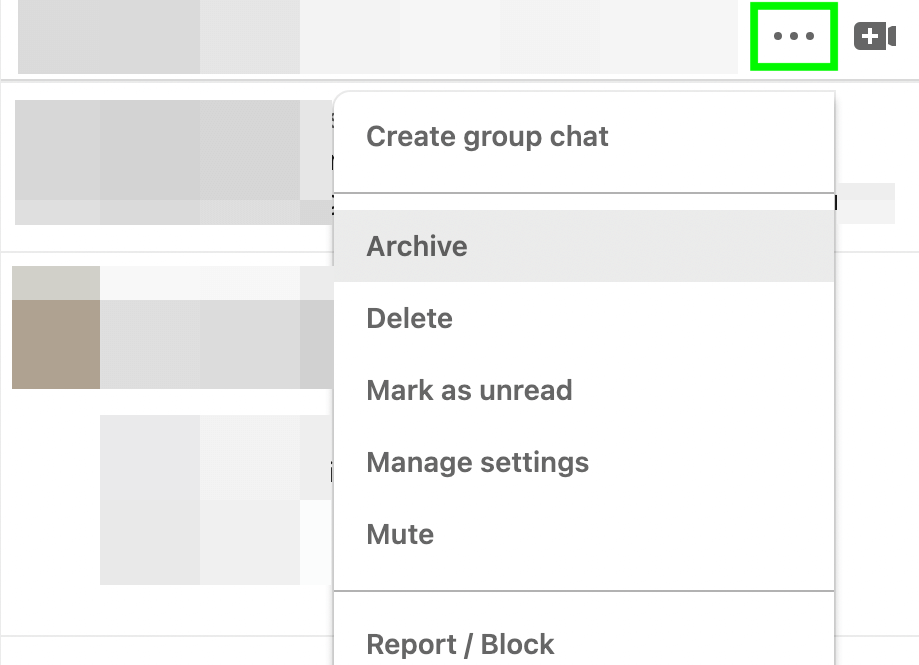
Εάν λάβετε ένα ιδιαίτερα ανεπιθύμητο ή ανεπιθύμητο μήνυμα, μπορείτε να αποκλείσετε εντελώς τον αποστολέα. Κάντε κλικ στις τρεις τελείες στο επάνω μέρος της συνομιλίας και επιλέξτε Αναφορά/Αποκλεισμός. Στη συνέχεια, επιλέξτε τον λόγο που αναφέρετε το μήνυμα. Αφού υποβάλετε μια αναφορά, ο αποστολέας δεν θα μπορεί να σας στείλει ξανά μήνυμα.
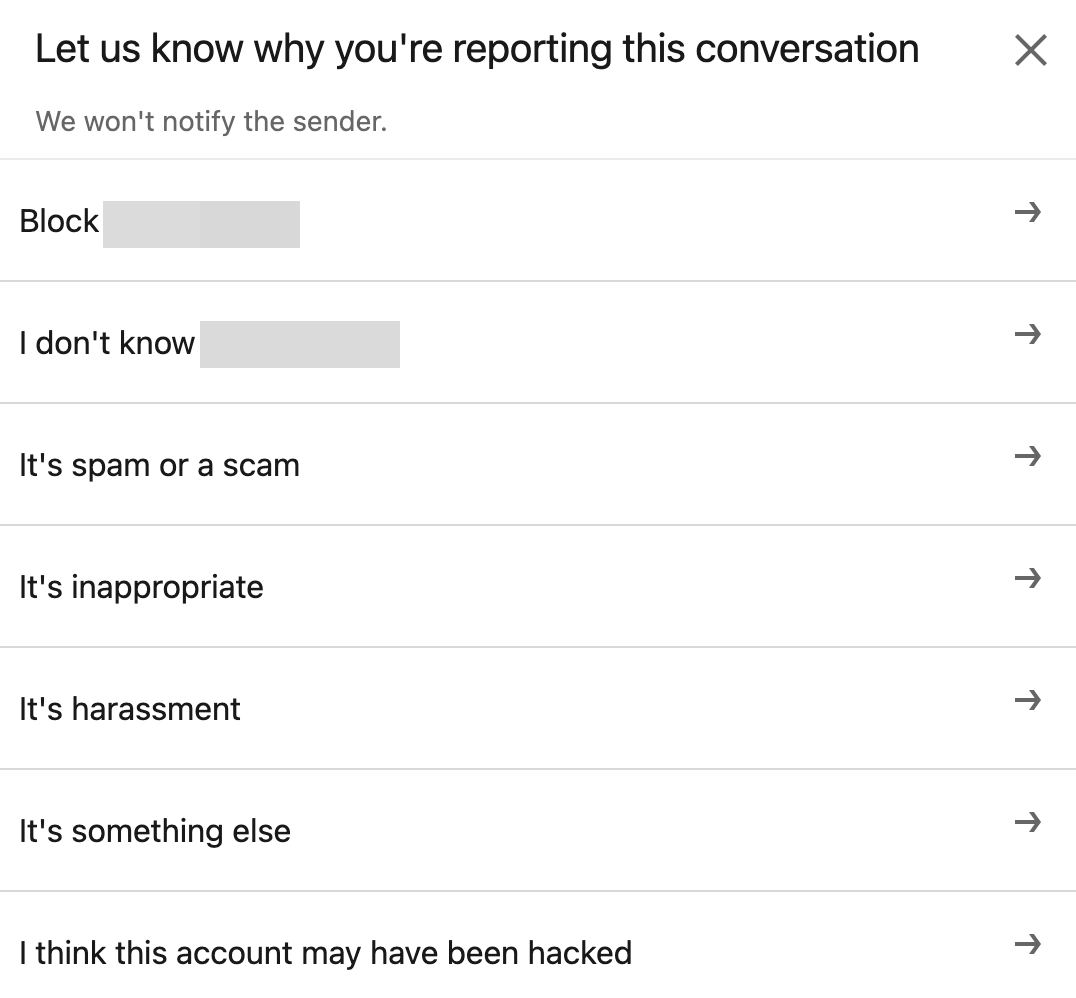
Μερικά από τα μηνύματά σας στο LinkedIn πιθανότατα δεν δικαιολογούν άμεση απάντηση. Αλλά σε άλλες περιπτώσεις, θα μπορούσατε να χάσετε μια σημαντική ευκαιρία εάν δεν απαντήσετε εγκαίρως. Για να βεβαιωθείτε ότι βλέπετε τα μηνύματα όσο το δυνατόν γρηγορότερα, χρησιμοποιήστε τα παρακάτω βήματα για να ρυθμίσετε τις ειδοποιήσεις.
Μπορείτε να ρυθμίσετε τις ειδοποιήσεις push στην έκδοση που βασίζεται στον ιστό του LinkedIn και στην εφαρμογή για κινητά. Στο πρόγραμμα περιήγησής σας, ανοίξτε τις ρυθμίσεις του LinkedIn και κάντε κλικ στην επιλογή Επικοινωνίες. Επιλέξτε Push και μετά κάντε κλικ στο Conversations.
Βεβαιωθείτε ότι ο κύριος διακόπτης για τις συνομιλίες είναι ενεργοποιημένος και, στη συνέχεια, ενεργοποιήστε τις ειδοποιήσεις push που θέλετε να λαμβάνετε. Για να συμμετάσχετε σε όλες τις ειδοποιήσεις που σχετίζονται με μηνύματα, ενεργοποιήστε τις ειδοποιήσεις για τα Μηνύματα που έχετε λάβει και τις ωθήσεις μηνυμάτων.
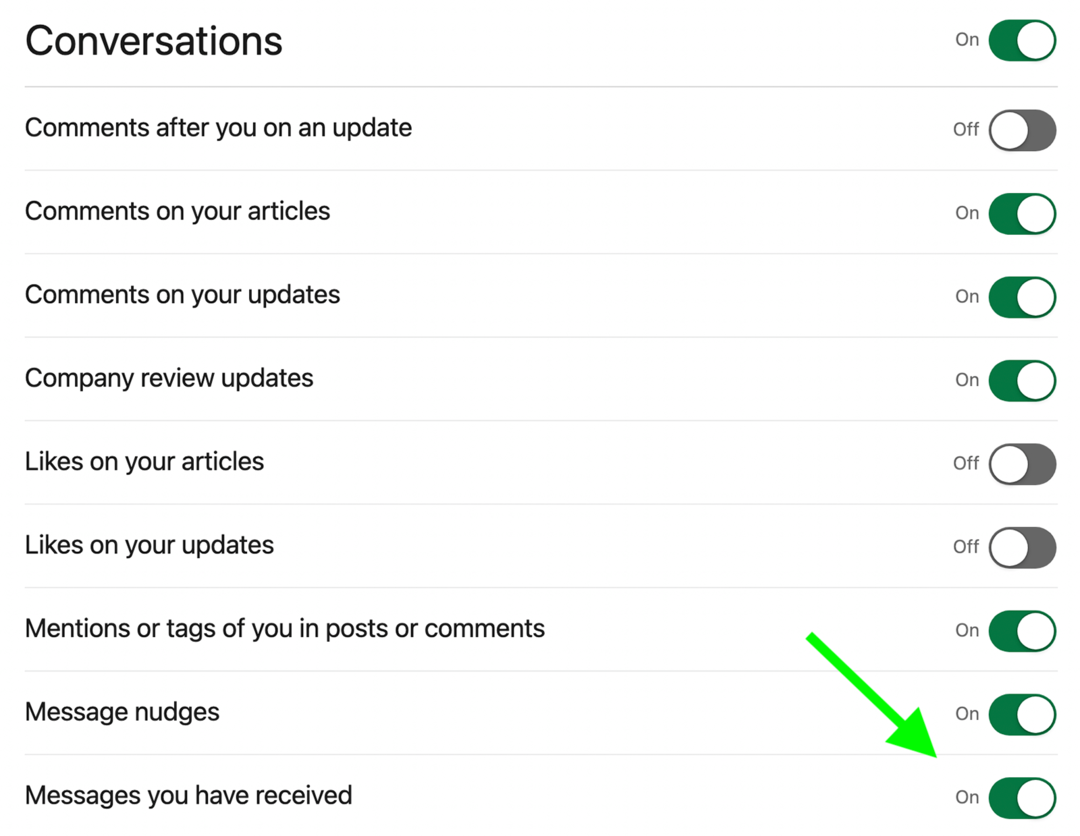
Στην κινητή συσκευή σας, ανοίξτε τις ρυθμίσεις για την εφαρμογή LinkedIn. Στη συνέχεια, ενεργοποιήστε τις ειδοποιήσεις που σχετίζονται με μηνύματα για να λαμβάνετε σχετικές ειδοποιήσεις. Η διεπαφή μπορεί να διαφέρει ανάλογα με το λειτουργικό σύστημα ή την έκδοση της εφαρμογής σας.
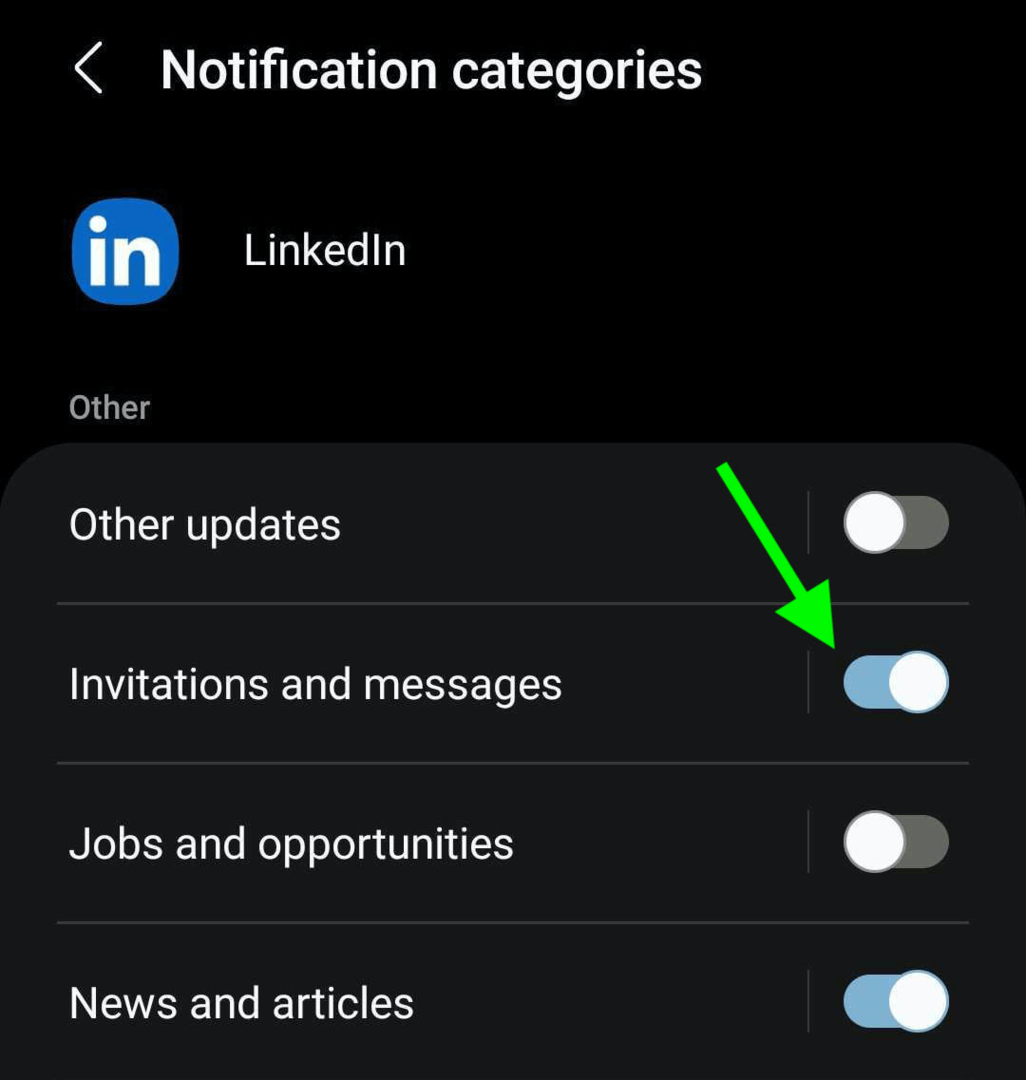
Εάν ελέγχετε συχνά το LinkedIn ή αντιδράτε έγκαιρα στις ειδοποιήσεις για κινητά, τότε οι ειδοποιήσεις push μπορεί να είναι το μόνο που χρειάζεστε για να διαχειριστείτε αποτελεσματικά τα εισερχόμενά σας. Αλλά αν προτιμάτε να βελτιστοποιήσετε τις επικοινωνίες και να λαμβάνετε όλα τα μηνύματά σας σε ένα μέρος, οι ειδοποιήσεις μέσω email μπορούν να σας βοηθήσουν.
Για να ενεργοποιήσετε τις ειδοποιήσεις μέσω email, μεταβείτε στις ρυθμίσεις του LinkedIn και κάντε κλικ στην επιλογή Επικοινωνίες. Στη συνέχεια, κάντε κλικ στο Email και επιλέξτε Συνομιλίες. Βεβαιωθείτε ότι η κύρια εναλλαγή για τις συνομιλίες είναι ενεργοποιημένη και, στη συνέχεια, κάντε κλικ στο εικονίδιο με το μολύβι για να τροποποιήσετε τις ρυθμίσεις για το InMail και τα μηνύματα.
Εάν θέλετε να βεβαιωθείτε ότι δεν θα χάσετε ποτέ ένα μήνυμα, ενεργοποιήστε τις μεμονωμένες ειδοποιήσεις μέσω email. Αλλά αν θέλετε απλώς μια περίληψη, επιλέξτε την εβδομαδιαία ανασκόπηση. Μπορείτε επίσης να χρησιμοποιήσετε την προτεινόμενη επιλογή για να επιτρέψετε στο LinkedIn να αυτοματοποιεί τις ειδοποιήσεις μηνυμάτων του.
3 Ημέρες Εκπαίδευσης Παγκόσμιας Κλάσης — Μηδενικό Ταξίδι

Θέλετε να ανεβάσετε το μάρκετινγκ σας στο επόμενο επίπεδο, αλλά δεν μπορείτε να δικαιολογήσετε την πτήση σε όλη τη χώρα (ή τον κόσμο) για εκπαίδευση;
Με το εισιτήριο κατ' απαίτηση για το Social Media Marketing World, θα αναπτύξετε την καριέρα σας με εκπαίδευση παγκόσμιας κλάσης από ειδικούς που σέβεστε—στο τραπεζάκι του καφέ σας ή στο γραφείο σας. Απολαύστε ώρες ενεργητικού περιεχομένου που μπορείτε να παρακολουθήσετε ανά πάσα στιγμή, οπουδήποτε. Είναι απίθανο… και μπορείς να το κάνεις ακόμα και στα μαρμελάδες σου, αν αυτό είναι το θέμα σου.
ΞΕΚΙΝΑ
Εάν λαμβάνετε πολλά μηνύματα στο LinkedIn, τότε οι ενσωματωμένες επιλογές φιλτραρίσματος και σίγασης της πλατφόρμας ενδέχεται να μην είναι αρκετά ισχυρές για τις ανάγκες σας. Αντί να ξοδεύετε χρόνο σε δικτύωση και δημιουργία δυνητικών πελατών, θα μπορούσατε να καταλήξετε να ταξινομείτε μέσα από μια ατελείωτη ροή ανεπιθύμητων μηνυμάτων.
Για να μειώσετε τον αριθμό των ανεπιθύμητων μηνυμάτων που λαμβάνετε, πείτε στο LinkedIn ποιος επιτρέπεται να σας στέλνει μηνύματα. Ανοίξτε τις ρυθμίσεις του LinkedIn και κάντε κλικ στην επιλογή Επικοινωνίες. Στη συνέχεια, επιλέξτε Ποιος μπορεί να σας φτάσει. Από εκεί, μπορείτε να κάνετε κλικ στο Αλλαγή για να τροποποιήσετε τους τύπους των μηνυμάτων που λαμβάνετε:
- Ειδοποιήσεις αιτήματος μηνυμάτων: Με τα αιτήματα μηνυμάτων, μπορείτε να επικοινωνείτε με άτομα που βρίσκονται στο μεγαλύτερο δίκτυό σας αλλά δεν είναι ακόμη επίσημες συνδέσεις. Για παράδειγμα, μπορείτε να στέλνετε και να λαμβάνετε αιτήματα μηνυμάτων από συναδέλφους, μέλη της ομάδας και συμμετέχοντες στην εκδήλωση.
- InMail: Ως επιλογή ανταλλαγής μηνυμάτων επί πληρωμή του LinkedIn, το InMail επιτρέπει στους χρήστες να στέλνουν μηνύματα που καταλήγουν στα εισερχόμενά σας, ακόμα κι αν δεν είστε συνδεδεμένοι. Εάν θέλετε να λάβετε δυνητικούς πελάτες και προωθήσεις προσαρμοσμένες στο προφίλ σας, είναι καλή ιδέα να αποδεχτείτε μηνύματα InMail.
- Ανοίξτε τα Μηνύματα προφίλ: Εάν χρησιμοποιείτε τα εργαλεία Premium του LinkedIn (περισσότερα για αυτό παρακάτω), τότε οι χρήστες του LinkedIn μπορούν να σας στείλουν μηνύματα, ακόμη και χωρίς κοινόχρηστο δίκτυο. Μπορείτε να απενεργοποιήσετε το Open Profile εάν έχετε συνδρομή Premium και δεν θέλετε αυτά τα μηνύματα.
- Χορηγούμενα μηνύματα: Αν και είναι εγγενείς διαφημίσεις, τα μηνύματα χορηγίας μπορούν να σας ειδοποιήσουν για νέες επαγγελματικές ευκαιρίες και λύσεις σε προκλήσεις στο χώρο εργασίας. Εξετάστε το ενδεχόμενο να αποδεχτείτε μηνύματα χορηγίας εάν είστε ανοιχτοί σε νέες ευκαιρίες.
Μπορείτε επίσης να αποκτήσετε πρόσβαση σε αυτές τις ρυθμίσεις από τα εισερχόμενά σας. Κάντε κλικ στις τρεις τελείες στο επάνω μέρος οποιασδήποτε συνομιλίας και επιλέξτε Διαχείριση ρυθμίσεων. Αυτή η ροή εργασίας καθιστά εύκολη την προσαρμογή του ποιος μπορεί να σας στείλει μηνύματα χωρίς να χρειάζεται να πλοηγηθείτε στο μενού Ρυθμίσεις.
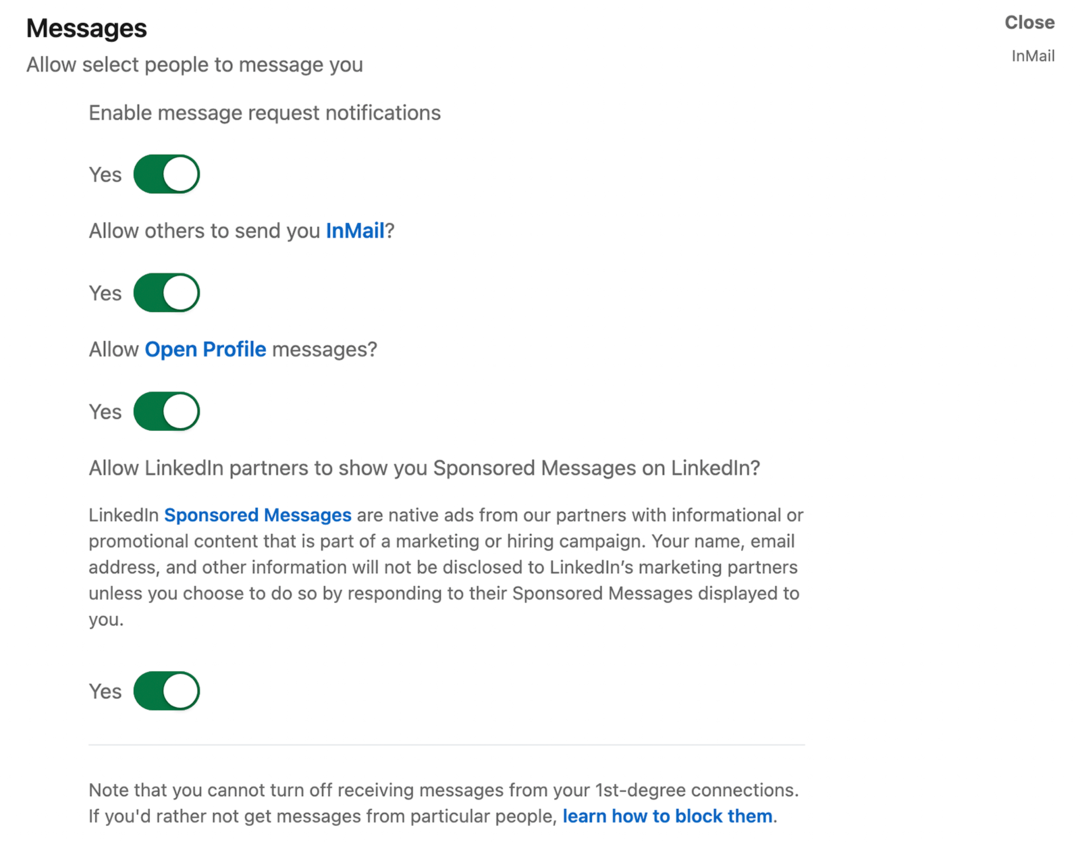
Όπως μπορείτε να δείτε, το LinkedIn σάς επιτρέπει να ελέγχετε πολύ τα μηνύματα που λαμβάνετε από άτομα εκτός του δικτύου σας. Αλλά δεν μπορείτε να εξαιρεθείτε από μηνύματα από συνδέσεις πρώτου βαθμού. Αντίθετα, πρέπει να αποκλείσετε ή να θέσετε σε σίγαση τις συνομιλίες σε ατομική βάση ή να αφαιρέσετε ανεπιθύμητες συνδέσεις από το δίκτυό σας.
Ίσως μπορείτε να διαχειριστείτε ανεξάρτητα όλα τα μηνύματά σας στο LinkedIn. Αλλά αν εξαρτάστε από τους συναδέλφους σας γαλουχήσει οδηγεί ή να συνεχίσετε με υποψήφιους νεοσύλλεκτους, τότε είναι σημαντικό να μοιράζεστε επιλεγμένα μηνύματα με την ομάδα σας.
Μπορείτε να προωθήσετε οποιοδήποτε μήνυμα LinkedIn εντός ή εκτός της πλατφόρμας. Ανοίξτε τα εισερχόμενά σας, βρείτε τη συνομιλία που θέλετε να μοιραστείτε και τοποθετήστε το δείκτη του ποντικιού πάνω από το μήνυμα που θέλετε να προωθήσετε μέχρι να εμφανιστούν τρεις τελείες στην επάνω δεξιά γωνία.
Κάντε κλικ στις τρεις τελείες και:
- Προώθηση σε έναν συνάδελφο στο LinkedIn. Θα εμφανιστεί αυτόματα ένα αναδυόμενο παράθυρο που περιέχει το προωθημένο μήνυμά σας. Αφού προσθέσετε έναν παραλήπτη, μπορείτε να πληκτρολογήσετε ένα μήνυμα και να πατήσετε Αποστολή για προώθηση.
- Κοινοποίηση μέσω email. Το LinkedIn θα συνθέσει αυτόματα ένα νέο προσχέδιο στον λογαριασμό email σας. Το προσχέδιο περιλαμβάνει το κείμενο του αρχικού μηνύματος και τη διεύθυνση URL του προφίλ LinkedIn του αρχικού αποστολέα. Εκτός από την εισαγωγή της διεύθυνσης email του παραλήπτη και μιας γραμμής θέματος, μπορείτε επίσης να γράψετε ένα μήνυμα για να παρέχετε πρόσθετο πλαίσιο.
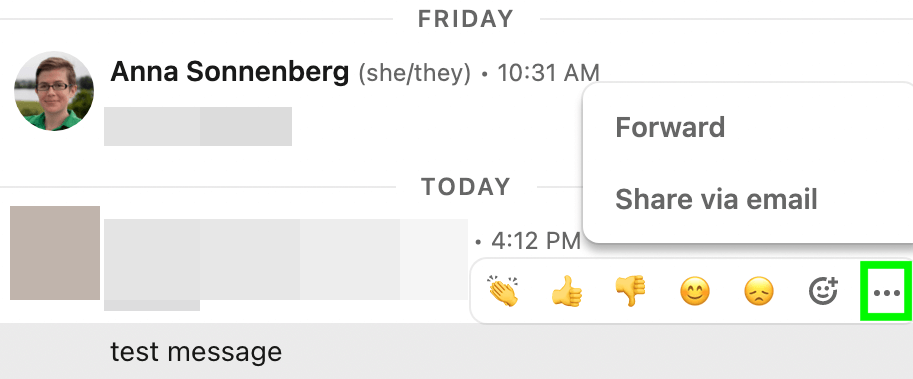
Λάβετε υπόψη ότι όποιος προωθείτε ένα μήνυμα μπορεί να διαβάσει το αρχικό περιεχόμενο. Ωστόσο, ενδέχεται να μην μπορούν να στείλουν μήνυμα λόγω των ρυθμίσεων απορρήτου του αρχικού αποστολέα. Εάν θέλετε να παρουσιάσετε έναν συνάδελφο σε έναν οδηγό ή να διευκολύνετε μια συνομιλία, μπορείτε να σκεφτείτε να δημιουργήσετε μια ομαδική συνομιλία στο LinkedIn.
Ανοίξτε τα εισερχόμενά σας και επιλέξτε μια συνομιλία με ένα από τα άτομα που θέλετε να συμπεριλάβετε. Κάντε κλικ στις τρεις τελείες στο επάνω μέρος της συνομιλίας και επιλέξτε Δημιουργία ομαδικής συνομιλίας από το αναπτυσσόμενο μενού. Επιλέξτε τουλάχιστον ένα άλλο άτομο και ξεκινήστε τη συνομιλία.
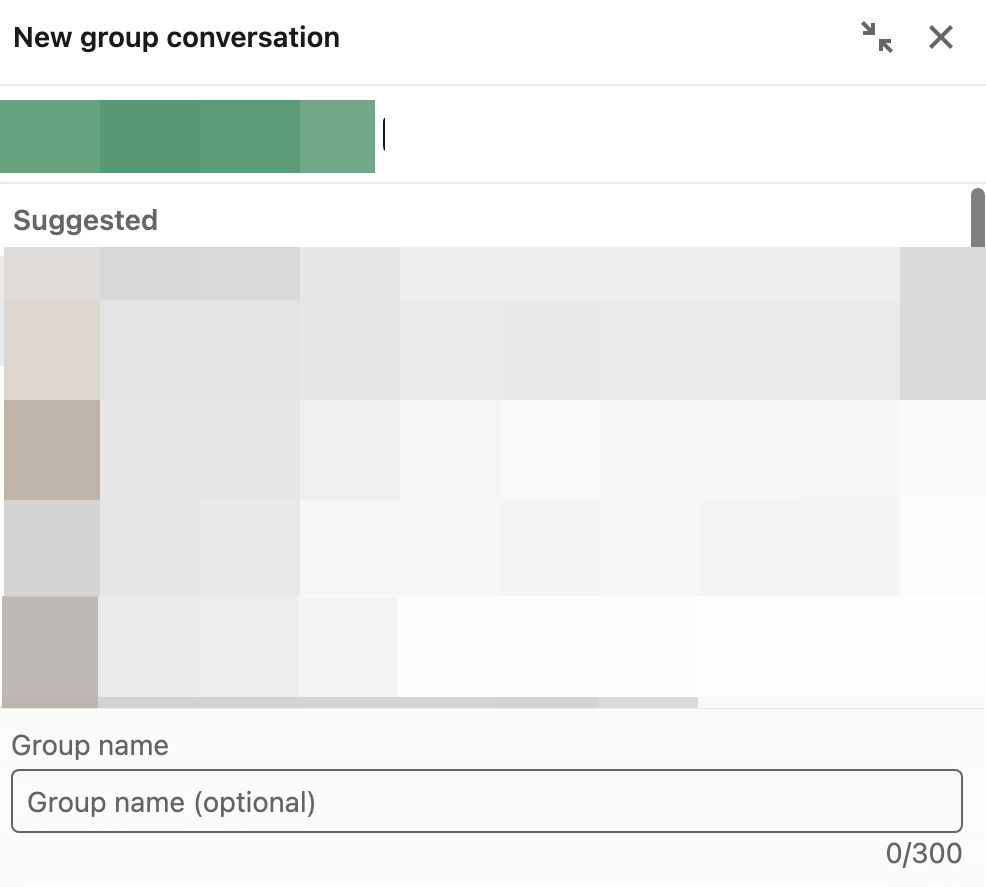
Εάν διαχειρίζεστε ένα πολυάσχολο εισερχόμενο του LinkedIn, ίσως θελήσετε επίσης να επωφεληθείτε από τα εργαλεία παραγωγικότητας της πλατφόρμας. Για να αποκτήσετε πρόσβαση σε αυτές, ανοίξτε τις ρυθμίσεις σας στο LinkedIn, κάντε κλικ στην επιλογή Επικοινωνίες και επιλέξτε Εμπειρία ανταλλαγής μηνυμάτων. Εδώ είναι τι μπορείτε να κάνετε:
- Διαβάστε τις αποδείξεις: Θέλετε επιβεβαίωση ότι οι επαφές σας έχουν διαβάσει τα μηνύματά σας; Εάν εσείς και η επαφή σας έχετε ενεργοποιήσει τις Αποδείξεις ανάγνωσης, μπορείτε να δείτε πότε άνοιξαν το μήνυμά σας. (Μπορούν επίσης να δουν πότε έχετε διαβάσει το μήνυμά τους.) Αυτή η δυνατότητα ενεργοποιεί επίσης τις ενδείξεις πληκτρολόγησης, οι οποίες μπορούν να επιτρέψουν πιο ομαλές συνομιλίες σε πραγματικό χρόνο.
- Προτάσεις ανταλλαγής μηνυμάτων: Θέλετε να απαντάτε πιο αποτελεσματικά στις συνομιλίες; Με ενεργοποιημένη αυτήν τη δυνατότητα, μπορείτε να λαμβάνετε αυτοματοποιημένες προτάσεις από το LinkedIn. Κάνοντας κλικ σε μια πρόταση, μπορείτε να την προσθέσετε στο μήνυμα χωρίς να χρειάζεται να την πληκτρολογήσετε μη αυτόματα.
- Προωθήσεις μηνυμάτων: Έχετε τη συνήθεια να αφήνετε τα μηνύματα να παραμένουν στα εισερχόμενά σας για πάρα πολύ καιρό; Με τα nudges, μπορείτε να λαμβάνετε αυτοματοποιημένες υπενθυμίσεις για να απαντάτε σε μηνύματα που δεν έχετε απαντήσει ακόμη.
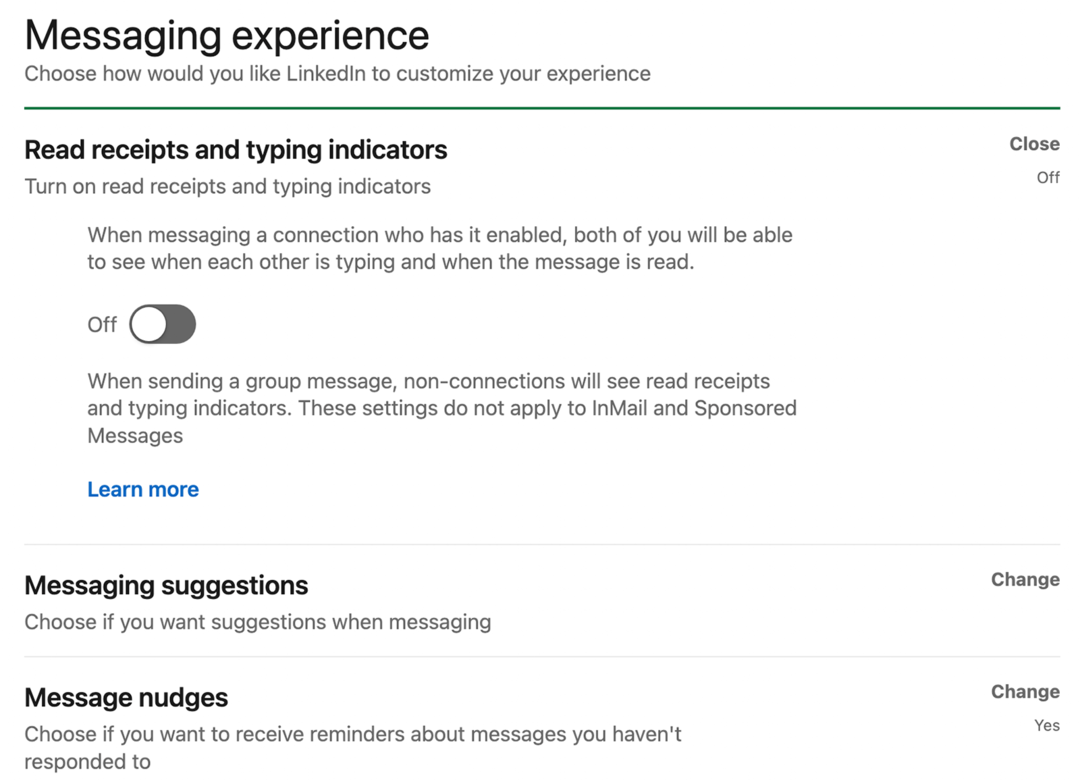
Όλες οι βασικές λειτουργίες ανταλλαγής μηνυμάτων LinkedIn είναι διαθέσιμες δωρεάν. Ωστόσο, με μια συνδρομή Premium LinkedIn, μπορείτε να αποκτήσετε πρόσβαση σε πιο προηγμένες λειτουργίες εισερχομένων και ένα ξεχωριστό εργαλείο ανταλλαγής μηνυμάτων για αναζήτηση και δημιουργία δυνητικών πελατών.
Δικτύωση στο LinkedIn δεν είναι πάντα εύκολο, ειδικά όταν η πλατφόρμα σάς εμποδίζει να στέλνετε μηνύματα σε άτομα με τα οποία θέλετε να συνδεθείτε. LinkedIn κάνει σας επιτρέπει να στέλνετε μηνύματα σε άτομα εκτός του δικτύου σας, αρκεί να έχουν συνδρομές Premium.
Αλλά αν δεν έχουν Premium, θα χρειαστεί να κάνετε αναβάθμιση για να αποκτήσετε πρόσβαση στο InMail. Ο αριθμός των InMail που λαμβάνετε ανά μήνα εξαρτάται από το επίπεδο συνδρομής που επιλέγετε. Αλλά ανεξάρτητα από το πόσα μπορείτε να στείλετε, η βασική μορφή είναι η ίδια. Έχετε ένα όριο 2.000 χαρακτήρων και μπορείτε να στείλετε μήνυμα σε οποιονδήποτε έχει επιλέξει να λαμβάνει InMail.
Εάν κάνετε αναβάθμιση στο LinkedIn Sales Navigator, θα έχετε πρόσβαση σε πρόσθετες πληροφορίες ανταλλαγής μηνυμάτων όταν πραγματοποιείτε συνδέσεις. Αυτό το premium εργαλείο δείχνει αυτόματα τα κοινά σας στοιχεία—όπως οργανισμούς, πανεπιστήμια και Ομάδες LinkedIn—και επισημαίνει την πρόσφατη δραστηριότητα που θα μπορούσε να είναι ένα καλό σημείο εκκίνησης για εσάς συνομιλία.
Λάβετε υπόψη ότι όλες οι συνδρομές Premium έχουν σταθερό όριο InMail κάθε μήνα. Αν και αυτό είναι εξαιρετικό για τη μείωση των πιθανών ανεπιθύμητων μηνυμάτων, σημαίνει ότι πρέπει να επιλέξετε προσεκτικά τους παραλήπτες InMail σας.
Ορίστε ένα μήνυμα μακριά
Όταν είστε εκτός γραφείου, είναι σημαντικό να ρυθμίζετε μακριά μηνύματα οπουδήποτε επικοινωνείτε συνήθως με πελάτες, υποψήφιους πελάτες και συναδέλφους—από το ηλεκτρονικό ταχυδρομείο έως το φωνητικό ταχυδρομείο στο LinkedIn. Μπορείτε να δημιουργήσετε ένα στο LinkedIn κάνοντας κλικ στις τρεις τελείες στο επάνω μέρος των εισερχομένων σας και επιλέγοντας Ορισμός Μήνυμα μακριά.
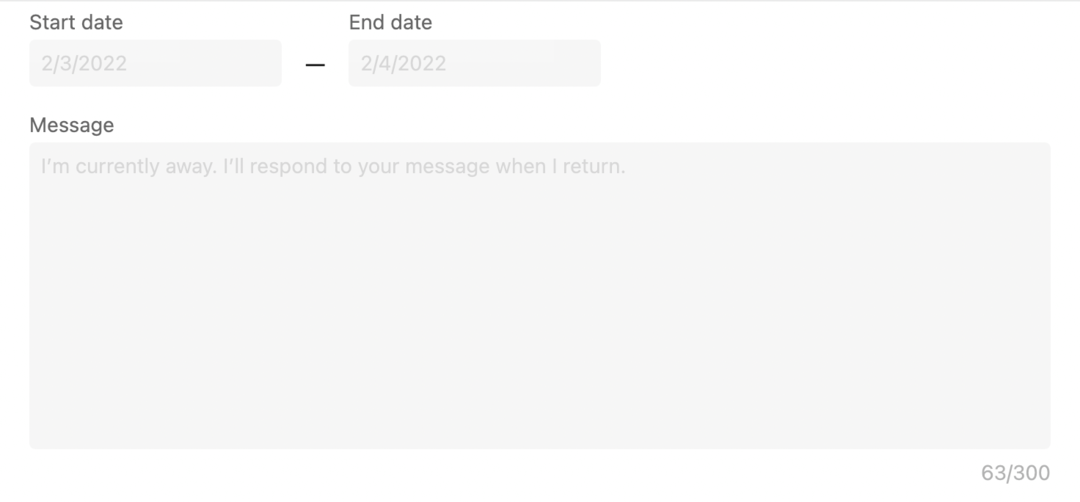
Εισαγάγετε τις ημερομηνίες που σκοπεύετε να λείπετε. Στη συνέχεια, εισάγετε ένα απλό μήνυμα. Εδώ είναι μερικά βασικά σημεία που πρέπει να συμπεριλάβετε στο μήνυμά σας εκτός έδρας:
- Είτε ελέγχετε μηνύματα ενώ λείπετε. Εάν ναι, υπολογίστε πόσο συχνά θα κάνετε check-in, ώστε οι συνδέσεις να μπορούν να προβλέψουν πότε μπορεί να ακούσουν ξανά για ένα σημαντικό ζήτημα.
- Όταν σκοπεύετε να απαντήσετε σε μηνύματα. Θα απαντήσετε την ημέρα που θα επιστρέψετε στη δουλειά ή θα χρειαστείτε περισσότερο χρόνο για να προλάβετε τη διαφορά μετά από ένα μεγάλο διάλειμμα;
- Με ποιον να επικοινωνήσετε εν απουσία σας. Ακόμα κι αν σκοπεύετε να λείπετε μόνο για μια μέρα, είναι καλή ιδέα να παράσχετε μια επαφή έκτακτης ανάγκης. Δώστε το όνομα, τη θέση και τα στοιχεία επικοινωνίας του συναδέλφου σας και προτείνετε πότε είναι σκόπιμο να επικοινωνήσετε μαζί του.
Όταν το μήνυμά σας μακριά είναι ενεργοποιημένο, το LinkedIn θα το στείλει αυτόματα σε όλες τις συνδέσεις που επικοινωνούν απευθείας μαζί σας. Δεν θα εμφανίζεται σε ομαδικές συνομιλίες ή ως απόκριση στο InMail. Για να απενεργοποιήσετε ή να επεξεργαστείτε το μήνυμά σας μακριά, κάντε κλικ στις τρεις τελείες στο επάνω μέρος των εισερχομένων σας.
συμπέρασμα
Η ανταλλαγή μηνυμάτων LinkedIn προσφέρει πολλές δυνατότητες για επαγγελματική δικτύωση και δημιουργία δυνητικών πελατών. Ακολουθώντας αυτές τις συμβουλές, μπορείτε να πάρετε τον έλεγχο των μηνυμάτων σας στο LinkedIn και να κάνετε τα εισερχόμενά σας να λειτουργούν για εσάς.
- Προωθήστε την επιχείρησή σας στο LinkedIn.
- Δημιουργήστε μια στρατηγική περιεχομένου LinkedIn που λειτουργεί.
- Βελτιστοποιήστε τη σελίδα σας στο LinkedIn για το 2022.
Ζήστε το μεγαλύτερο συνέδριο μέσων κοινωνικής δικτύωσης στον κόσμο

Ποιοτική εκπαίδευση μάρκετινγκ, πρακτικές λύσεις και ευεργετικές συνδέσεις—αυτό είναι μόνο ένα κλάσμα του τι μπορείτε να περιμένετε στο Social Media Marketing World! Γίνετε μέλος χιλιάδων έξυπνων εμπόρων στο ηλιόλουστο Σαν Ντιέγκο αυτή την άνοιξη και αναβαθμίστε το μάρκετινγκ σας.
🔥 Η προσφορά λήγει την Τρίτη! 🔥
ΑΠΟΚΤΗΣΤΕ ΕΙΣΙΤΗΡΙΑ ΤΩΡΑ